Kopsavilkums : Apspriedīsim dažas metodes, kā novērst bezvadu peles nedarbošanos operētājsistēmā Mac.
Bezvadu pele varētu būt noderīgs papildinājums jūsu Mac datoram, kas atvieglo darbu. Ja jums nepatīk vadīt sistēmu, izmantojot skārienpaliktņus vai skārienpaliktņus , pele ir vislabākā pieejamā iespēja. Tā kā Mac dators atbalsta bezvadu peli, ar to strādāt kļūst ērtāk. Tagad, ja rodas problēmas, izmantojot bezvadu peli, jums ir jāievēro tālāk minētās metodes, lai tās novērstu.
Ātri paņēmieni, kā novērst, ka Mac pele nedarbojas
Apspriedīsim dažus pamata un profesionālas darbības, lai novērstu bezvadu peles nedarbošanos operētājsistēmā Mac.
Pamatdarbība: pārbaudiet peli
Pirmais solis ir pārbaudīt pašu peli. Šeit jums ir jānodrošina:
- Bezvadu peles akumulators nav izlādējies, pārbaudiet arī, vai pele ir ieslēgta.
- Iestatiet peli, lai tā nevainojami darbotos ar jūsu Mac datoru.
- Jums ir jāieslēdz Bluetooth.
Tagad, kad esat pārliecinājies, ka pele ir labā stāvoklī un savienota ar Mac, lai strādātu ar to, veiciet tālāk minētās darbības, lai novērstu citas problēmas, ja joprojām nevarat strādāt ar peli operētājsistēmā Mac.
Pro solis: Mac pele nedarbojas
Varat izmantot noteiktas metodes, lai novērstu zināmas vai dīvainas problēmas, kas rada problēmas ar peles darbību. Iespējams, jūsu Mac dators neatpazīst peli, vai arī pele rada problēmas citu problēmu dēļ. Apspriedīsim dažādas situācijas un risinājumus, kad pele nedarbojas operētājsistēmā Mac.
1. situācija: Mac nevar atpazīt jūsu peli
2. situācija: dažādas ar peli saistītas problēmas, piemēram:
- Tas pēkšņi pārstāj reaģēt
- Nevar ritināt uz augšu vai uz leju. Tas arī rada problēmas, mēģinot ritināt no vienas puses uz otru.
- Tas rada problēmas un neizseko atkārtoti
1. situācija: Mac nevar atpazīt jūsu peli
Jūsu pelei ir strāva, un tā ir ieslēgta, taču jūsu Mac to nevar atpazīt. Atverot Bluetooth logu, to nevar redzēt pieejamajās ierīcēs. Ir divi dažādi labojumi, kuriem varat sekot:
1. labojums: restartējiet ierīci.
Pirmais ātrais risinājums ir izslēgt Mac un peli un pēc tam tos ieslēgt. Tas ir vecs paņēmiens, taču tas palīdz ierīcēm atkal viegli izveidot savienojumu. Tagad skatiet Bluetooth logu, iespējams, ka pele ir savienota ar jūsu Mac datoru.
2. labojums: vēlreiz savienojiet peli pārī ar Mac
Ja atklājat, ka pirmais solis nedarbojas, peli vēlreiz jāsavieno pārī ar Mac datoru. Šeit jums būs jāizmanto skārienpaliktnis, lai izvēlētos un pieskartos. Lai vēlreiz saskaņotu peli, veiciet šīs darbības:
- Dodieties uz Apple > System Preferences.
Piezīme . Pirms nākamās darbības pārliecinieties, vai Mac Bluetooth ir ieslēgts. Ja tā nav, vispirms ieslēdziet Bluetooth. Ja neizmantojat Magic Mouse 2, nākamais ir jānospiež peles savienojuma poga, lai tā varētu izveidot savienojumu ar jūsu Mac datoru.
Tagad jums jāgaida, līdz Bluetooth logā tiek parādīts peles nosaukums. Kad tas ir tur, tas ir savienots ar jūsu Mac datoru.
2. situācija: dažādas ar peli saistītas problēmas
1. problēma: tas pēkšņi pārstāj reaģēt
Signālu traucējumu dēļ pele var pēkšņi pārstāt reaģēt. Ja atrodaties bezvadu tīklā, kas darbojas ar 2,4 GHz, iespējams, pamanāt traucējumus. Lai novērstu šo problēmu, veiciet tālāk norādītās darbības.
- Turiet visus metāla priekšmetus tālāk no bezvadu ierīces un Mac datora.
- Pārliecinieties, vai bezvadu ierīce atrodas 10 metru attālumā no sistēmas.
- Turiet elektriskās ierīces, piemēram, mikroviļņu krāsni, prom no Mac datora, lai izvairītos no signāla traucējumiem.
2. problēma: jūs nevarat ritināt peli no vienas puses uz otru vai uz augšu vai uz leju
- Noklikšķiniet uz Apple ikonas un atlasiet System Preferences.
- Logā Sistēmas preferences atlasiet Pieejamība.
- Kreisajā rūtī izvēlieties Pele un skārienpaliktnis.
Šeit ir jāpielāgo peles iestatījumi. Lai uzlabotu peles veiktspēju, velciet slīdni pa labi.
3. problēma: tā nevar izsekot, kā jūs gaidāt
Šo problēmu var novērst, veicot dažus vienkāršus uzlaušanas pasākumus, tostarp:
- Saglabājiet savu virsmu tīru un sausu. Ja iespējams, mēģiniet izvēlēties citu virsmu.
- Notīriet peles sensora logu, lai noņemtu putekļus, kas varētu radīt problēmas.
- Nākamais ir jūsu Mac strāvas adaptera pārbaude. Lai to izdarītu, palaidiet Mac datoru ar akumulatora enerģiju, noņemot strāvas adapteri un pārbaudiet, vai pele darbojas labi. Ja jā, problēmu izraisa strāvas adapteris, un ir pienācis laiks to mainīt, lai uzlabotu peles izsekošanu.
- Lai izvairītos no konfliktiem, izslēdziet visas Bluetooth ierīces, izņemot vienu, kuru izmantojat.
Pielāgojiet ritināšanas ātrumu
Lai to izdarītu, noklikšķiniet uz Apple ikonas > Sistēmas preferences.
Logā Sistēmas preferences atlasiet Pieejamības opciju.
Pieejamības loga kreisajā rūtī izvēlieties Pele un skārienpaliktnis.
Pieskarieties Peles opcijas un pielāgojiet ritināšanas ātrumu. Pēc tam velciet to pa labi, lai uzlabotu peles veiktspēju.
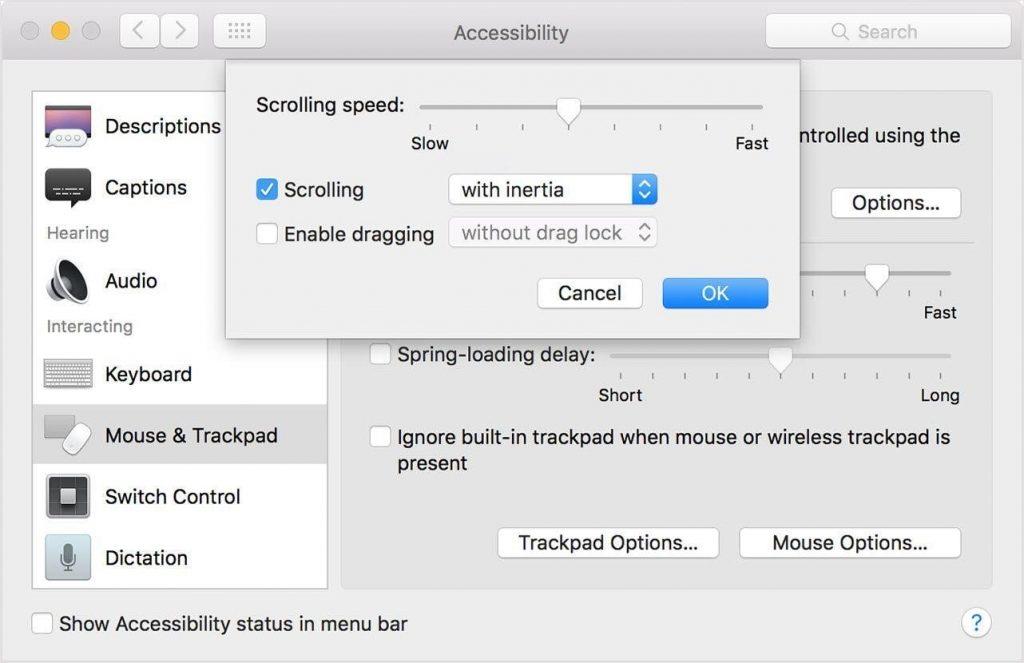
Tātad, šīs bija dažas ātras metodes, kā novērst, ka pele nedarbojas operētājsistēmā Mac. Izmēģiniet šīs darbības un dalieties pieredzē tālāk sniegtajos komentāros.









